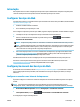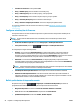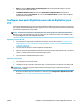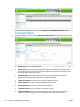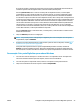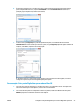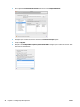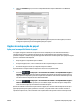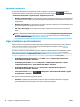HP DesignJet T2500 eMultifunction Printer series - User Guide
Opções de troca de rolo
Se dois rolos adequados para o trabalho estiverem carregados, o rolo será escolhido de acordo com as
preferências do usuário, que podem ser definidas pelo painel frontal: pressione , , Configuração
> Preferências de impressão > Opções de papel > Opções de troca de rolo.
●
Minimizar desperdício papel. Se essa opção for escolhida, a impressora selecionará o rolo mais estreito
que atenda a todos os critérios, para evitar desperdício de papel devido à necessidade de corte. Esta é a
opção padrão.
●
Minimizar trocas de rolo. Se essa opção for escolhida, a impressora selecionará o rolo atualmente ativo
para evitar desperdício de tempo com trocas de rolo.
●
Usar rolo c/ menos papel. Se essa opção for escolhida, a impressora selecionará o rolo com menos
papel.
NOTA: Essa opção funcionará apenas se você tiver habilitado Informações sobre papel de impressão
(consulte Impressão de informações do papel na página 68). Caso contrário, terá o mesmo efeito de
Minimizar desperdício papel.
Ligar e desligar o posicionamento
O posicionamento é a impressão automática de imagens ou páginas de documento lado a lado, quando for
viável, ao invés de uma após a outra. Isso é feito para evitar desperdício de papel. Consulte Posicionar
trabalho para economizar rolo na página 86.
Para ativar e desativar o posicionamento, primeiro verifique se a fila de trabalhos está habilitada (consulte
Desativar fila de trabalhos na página 104 ou Desativar fila de trabalhos na página 108) e se o início da
impressão está definido como Depois de processar (consulte Selecionar quando imprimir um trabalho da fila
na página 102 ou Selecionar quando imprimir um trabalho da fila na página 106). Em seguida:
●
No HP Designjet Utility para Windows: na guia Admin, selecione Configurações da impressora >
Gerenciamento de trabalho > Posicionar.
●
No HP Utility para Mac OS X: selecione Configuração > Configurações da impressora > Definir
configurações da impressora > Gerenciamento de trabalho > Posicionar.
●
No Servidor da Web Incorporado: selecione Configuração > Configurações da impressora >
Gerenciamento de trabalho > Posicionar.
●
Com o painel frontal: pressione , , Configuração > Gerenciamento de trabalho > Opções
de aninhamento
> Posicionar.
Em cada caso, serão visualizadas as seguintes opções:
●
Em ordem: as páginas são posicionadas na ordem em que são enviadas à impressora. As páginas
posicionadas são impressas assim que uma das três condições é atingida:
30 Capítulo 3 Configuração da impressora PTWW